In einigen Druckzyklen kann sich eine kleine Menge überschüssiger Farbe im Wartungskasten sammeln. Um zu vermeiden, dass die Tinte aus dem Wartungskasten ausläuft, hält der Drucker automatisch an, wenn die maximale Absorptionskapazität des Wartungskastens erreicht ist. Ob und wie oft dies erforderlich ist, hängt von der Anzahl der gedruckten Seiten, dem bedruckten Medium und der Anzahl der Reinigungszyklen ab, die der Drucker durchführt. Wenn eine Meldung angezeigt wird, die Sie zum Auswechseln des Wartungskastens auffordert, bereiten Sie einen Flachschraubenzieher vor und befolgen Sie die Anleitung am Bildschirm. Wenn der Austausch erforderlich ist, bedeutet dies nicht, dass der Drucker im Rahmen der Spezifikation nicht mehr funktioniert. Die Epson-Garantie deckt die Kosten für diesen Austausch nicht ab. Es handelt sich um einen vom Benutzer selbst durchführbaren Vorgang.
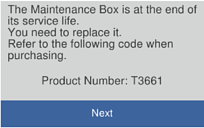
Um das Austreten von Tinte zu vermeiden, sind das Drucken und das Reinigen des Druckkopfs bei vollem Wartungskasten erst dann wieder möglich, nachdem der Kasten ersetzt wurde. Sie können jedoch Vorgänge durchführen, die keine Tinte nutzen, z. B. Scans.
Wenn der folgende Bildschirm angezeigt wird, kann der Teil nicht durch Anwender ausgetauscht werden. Wenden Sie sich an den Epson-Support.
Randlosdruck ist nicht verfügbar, aber Druck mit Rand ist verfügbar.

Nehmen Sie den neuen Wartungskasten aus der Verpackung.
Berühren Sie nicht den grünen Chip an der Seite der Wartungsbox. Andernfalls kann die normale Funktionsweise und Druckfähigkeit beeinträchtigt werden.
Ein transparenter Beutel für den gebrauchten Wartungskasten wird zusammen mit dem neuen Wartungskasten geliefert.
Öffnen Sie die Dokumentabdeckung.
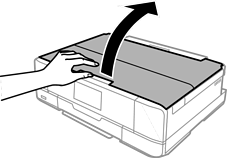
Öffnen Sie das Bedienfeld.

Lösen Sie die Schraube mit einem Flachschraubenzieher, bis sich die Wartungskastenabdeckung vom Drucker löst.

Entfernen Sie die Wartungskastenabdeckung.

Entfernen Sie den gebrauchten Wartungskasten.
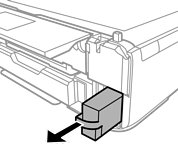
Die in der Abbildung gezeigten Bereiche nicht berühren. Der normale Betrieb wird sonst möglicherweise beeinträchtigt und Sie bekommen Tintenflecken.
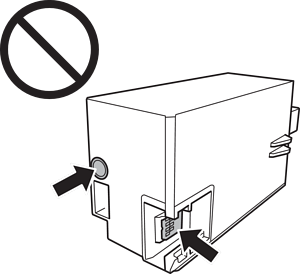
Legen Sie den gebrauchten Wartungskasten in den mit dem neuen Wartungskasten gelieferten transparenten Beutel und versiegeln Sie den Beutel.
Setzen Sie den neuen Wartungskasten vollständig in den Drucker ein.
Bringen Sie die Abdeckung wieder an.
Setzen Sie die Reiter an der Abdeckung in die Aussparungen ein und ziehen Sie die Schraube fest. Falls die Abdeckung nicht korrekt installiert wird, kann Tinte austreten.

Schließen Sie die Dokumentabdeckung.
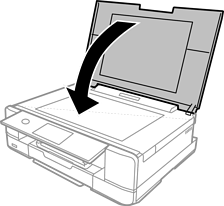
Wählen Sie Fertig.
Falls der Wartungskasten nicht richtig erkannt wird, versuchen Sie, ihn erneut zu installieren. Falls er noch immer nicht erkannt wird, ersetzen Sie den Wartungskasten. Sobald ein Wartungskasten in einem Drucker installiert wurde, kann er nicht mit anderen Druckern verwendet werden.